OnePlus Nord Stock Boot-Image-Dateien und wie installiere ich sie?
Android Tipps & Tricks / / August 04, 2021
Anzeige
In diesem Handbuch erfahren Sie, was ein Stock Boot Image ist, warum Sie es benötigen und wie Sie es auf Ihrem OnePlus Nord installieren. Während einige anfängliche Zweifel an der Abweichung des Unternehmens vom Haushaltssegment bestanden, hat Nord all diese Zweifel ausgeräumt. Das Anbieten aller Top-Spezifikationen, ohne ein Loch in den Taschen zu verbrennen, sowie die dazugehörigen OxygenOS-Extras und der OEM haben die meisten Voraussetzungen erfüllt, die man sich hätte wünschen können. Darüber hinaus ist OnePlus immer als ziemlich aktiver Player in der kundenspezifischen Entwicklung bekannt.
Auch die Nord-Serie ist nicht anders. Innerhalb weniger Wochen nach dem Start gab es bereits eine Vielzahl von Optimierungen, Mods und Anpassungen für dieses Gerät. Bei einigen dieser Änderungen hatte die Notwendigkeit einer IMG-Datei für den Standardstart oberste Priorität. Der Umgang mit einer Partitionsdatei ist für viele nie einfach. Und wenn Sie diese Gedanken ebenfalls wiederholen, wird Ihnen dieser Leitfaden helfen. Heute werden wir die OnePlus Nord-Boot-Image-Dateien und ihre Installationsschritte diskutieren.

Inhaltsverzeichnis
- 1 Was ist ein Stock Boot Image und warum wird es benötigt?
-
2 So installieren Sie OnePlus Nord Stock Boot-Image-Dateien
- 2.1 Voraussetzungen
- 2.2 Methode 1: Über Fastboot-Befehle
- 2.3 Methode 2: Über TWRP-Wiederherstellung
Was ist ein Stock Boot Image und warum wird es benötigt?
Die Boot-Partition (oder boot.img) besteht aus einem Kernel und einem Ramdisk-Image und wird als erste vom Bootloader geladen, wenn Ihr Gerät auf das Betriebssystem hochfährt. Unabhängig davon, zu welchem Hersteller Ihr Android-Smartphone gehört, gilt diese Definition für jeden einzelnen von ihnen. Warum sollte man diese Datei haben müssen? Nun, es gibt eine Vielzahl von Gründen dafür. Beginnen wir mit den grundlegendsten (wobei der Fokus auf OnePlus Nord liegt).
Anzeige
Es gibt zwei verschiedene Methoden, um Ihr Gerät zu rooten: mit oder ohne TWRP. Ersteres ist zwar viel einfacher auszuführen, aber nicht jedes Gerät verfügt über einen funktionierenden TWRP-Build. In dieser Hinsicht bevorzugen viele Benutzer die Nicht-TWRP-Methode, um ihr Gerät zu rooten. Die erste Voraussetzung dafür ist das Abrufen der Datei boot.img, die dann über Magisk gepatcht und über Fastboot geflasht wird. In diesem Sinne können Sie die Datei boot.img verwenden, um die oben genannte Optimierung rückgängig zu machen.
Mit anderen Worten, Sie können Magisk deinstallieren und damit root von Ihrem Gerät entfernen, indem Sie die Datei boot.img flashen. In einigen Fällen können Sie, wenn Sie eine falsche Binärdatei in der Startpartition geflasht haben, die Standarddatei boot.img problemlos flashen und Ihr Gerät in den Betriebszustand versetzen. All dies muss Ihnen also eine recht gute Vorstellung von der Nützlichkeit dieser Datei gegeben haben. Schauen wir uns nun die Schritte zum Installieren dieser OnePlus Nord-Boot-Image-Dateien an.
So installieren Sie OnePlus Nord Stock Boot-Image-Dateien
Es gibt zwei verschiedene Methoden, mit denen Sie diese Partitionsabbilddatei installieren können. Der erste erfolgt über Fastboot-Befehle, während der zweite die Verwendung von TWRP Recovery beinhaltet. Die zweite Methode ist die einfachere der beiden. Wenn Sie jedoch einen sicheren Abstand zur benutzerdefinierten Wiederherstellung einhalten möchten, können Sie die Fastboot-Befehle auswählen. Machen Sie sich mit den Anforderungen dieses Handbuchs vertraut, bevor Sie mit den Schritten zum Installieren der OnePlus Nord-Boot-Image-Dateien fortfahren.
Voraussetzungen
- In erster Linie spielt es keine Rolle, welche Methode Sie gewählt haben, der Bootloader Ihres Geräts muss entsperrt werden. Wenn Sie dies noch nicht getan haben, lesen Sie unseren Leitfaden: So entsperren Sie den Bootloader auf OnePlus Nord.
- Aktivieren Sie das USB-Debugging auch auf Ihrem Gerät. Gehen Sie zu Einstellungen> Über das Telefon> Tippen Sie siebenmal auf Build-Nummer> Gehen Sie zurück zu Einstellungen> System> Entwickleroptionen> USB-Debugging aktivieren.

- Besorgen Sie sich ebenfalls die Datei boot.img Ihres Geräts. Sie können die herunterladen Stock Fastboot ROMs für OnePlus Nord und extrahieren Sie dann die Datei boot.img daraus. Credits für das ROM gehen an XA Recognized Developer Mauronofrio
- In diesem Zusammenhang sollte nur die Datei boot.img heruntergeladen werden, die dem aktuell auf Ihrem Gerät installierten Betriebssystem entspricht. Wenn Sie sich nicht sicher sind, gehen Sie zu Einstellungen> Über das Telefon und überprüfen Sie die Build-Nummer. Sie sollten dann die Stock-Firmware mit derselben Build-Nummer herunterladen und die Stock-Datei boot.img abrufen.
- Darüber hinaus ist die Region ebenfalls äußerst wichtig. Sie sollten die Boot-Image-Datei einer anderen Region nicht kreuzen. OnePlus Nord verfügt über die folgenden Regionalcodes: Global (AC01AA) Europe (AC01BA) India (AC01DA). Laden Sie den Code herunter, der Ihrer Region entspricht.
- Als nächstes installieren Sie die Android SDK-Plattform-Tools auf Ihrem PC.
- Wenn Sie die TWRP-Methode bevorzugen, stellen Sie sicher, dass sie installiert ist. Dieser Leitfaden soll Ihnen helfen: So installieren Sie TWRP Recovery auf OnePlus Nord. Diese Anleitung enthält auch die Root-Schritte. Sie können sie ab sofort überspringen.
Das war's, das waren alles Anforderungen. Sie können nun mit den Schritten zum Installieren der OnePlus Nord-Standard-Boot-Image-Dateien fortfahren.
Methode 1: Über Fastboot-Befehle
- Benennen Sie zunächst die heruntergeladene Boot-Image-Datei um, um zu booten. Daher sollte der vollständige Name boot.img lauten. Übertragen Sie dann diese boot.img-Datei in den Ordner platform-tools.
- Gehen Sie nun zu diesem Plattform-Tools-Ordner, geben Sie CMD in die Adressleiste ein und drücken Sie die Eingabetaste. Dadurch wird die Eingabeaufforderung gestartet.

- Geben Sie im CMD-Fenster den folgenden Befehl ein, um Ihr Gerät im Schnellstartmodus zu starten.
adb Bootloader neu starten
- Führen Sie nun den folgenden Befehl aus, wenn Sie die Datei in den "aktuell aktiven" Steckplatz flashen möchten:
fastboot flash boot boot.img
- Wenn Sie dagegen die Boot-Image-Datei in beide Slots flashen möchten, müssen Sie die folgenden Befehle verwenden:
fastboot flash boot_a boot.img. fastboot flash boot_b boot.img
- Sobald das Flashen abgeschlossen ist, können Sie Ihr Gerät wie folgt mit dem Betriebssystem neu starten:
Fastboot Neustart
Dies waren also die Schritte zum Installieren des OnePlus Nord-Standard-Boot-Images über Fastboot-Befehle. Wenden wir uns nun der TWRP-Methode zu.
Anzeige
Methode 2: Über TWRP-Wiederherstellung
- Schließen Sie Ihr Gerät über ein USB-Kabel an den PC an und stellen Sie sicher, dass das Debuggen aktiviert ist.
- Übertragen Sie nun die Datei boot.img in den internen Speicher Ihres Geräts
- Gehen Sie dann zum Ordner "platform-tools", geben Sie CMD in die Adressleiste ein und drücken Sie die Eingabetaste. Dadurch wird die Eingabeaufforderung gestartet.
- Geben Sie im CMD-Fenster den folgenden Befehl ein, um Ihr Gerät mit TWRP Recovery zu starten.
ADB Neustart Wiederherstellung
- Gehen Sie nach dem Start von TWRP zu Installieren und tippen Sie unten rechts auf die Schaltfläche Image installieren.
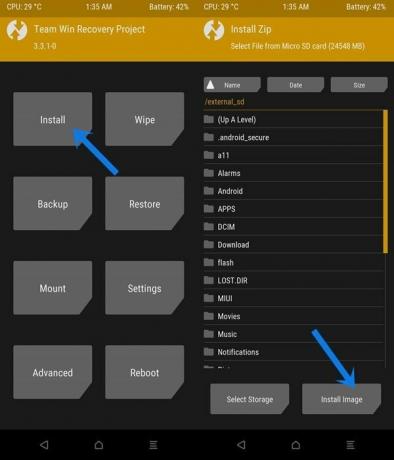
- Wählen Sie nun die Datei boot.img aus und wählen Sie die Startpartition im Partitionsauswahlbildschirm aus.
- Führen Sie zum Schluss einen rechten Wisch aus, um diese Datei zu installieren.

- Sobald Sie fertig sind, können Sie Ihr Gerät mit dem Betriebssystem neu starten. Gehen Sie dazu zu Neustart und tippen Sie auf System.

Das ist es. Dies waren die Schritte zum Installieren der OnePlus Nord-Boot-Image-Dateien. Wir haben zwei verschiedene Methoden für dasselbe geteilt: über TWRP und unter Verwendung von Fastboot-Befehlen. Sie können eine der beiden Optionen auswählen, mit denen Sie leichter umgehen können. Wenn Sie Fragen zu den oben genannten Schritten haben, teilen Sie uns dies bitte im Kommentarbereich unten mit. Abgerundet werden hier einige iPhone Tipps und Tricks, PC-Tipps und Tricks, und Android Tipps und Tricks das verdient auch deine Aufmerksamkeit.

![Asus Zenfone 3 Zoom Stock Firmware-Sammlungen [Zurück zum Lager ROM]](/f/ade4b234534e93edaa9ac7caa2b3b75b.jpg?width=288&height=384)
![So installieren Sie Stock ROM auf Lava X41 Plus [Firmware-Datei / Unbrick]](/f/6ae9aabb0726a1232f27950eb80853cb.jpg?width=288&height=384)
![Einfache Methode zum Rooten von Vivo NEX 3 PD1924F mit Magisk [Kein TWRP erforderlich]](/f/086fa989f4182ca9c809dc5766523a33.jpg?width=288&height=384)